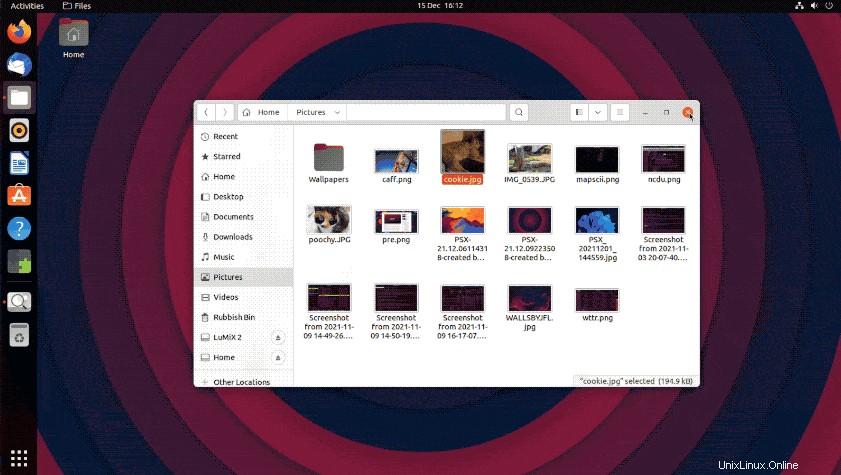
Primero vino una extensión de GNOME que reimplementaba las ventanas tambaleantes, luego vimos el regreso del (genial) efecto de cubo de escritorio en 3D. Ahora viene la parte final de la sagrada trinidad de Compiz:el fuego de la ventana.
Para los usuarios de Linux de cierta época, los efectos de escritorio exagerados eran una parte básica del panorama de escritorio de Linux, en gran parte gracias a Compiz. Este administrador de ventanas que superó los límites facilitó a los desarrolladores la creación de complicados efectos de escritorio compuestos como "complementos" que aprovechan el hardware compatible con 3D.
Si bien la mayoría de los efectos de Compiz eran vertiginosos, llamativos y chillones, se parecían totalmente a cualquier cosa que Windows o macOS tengan para ofrecer, lo que los convierte no solo en un diferenciador visual distintivo, sino también en una metáfora de cómo Linux "hace las cosas de manera diferente".
Diablos, mi propia introducción a Linux vino a través de una demostración de efectos de Compiz en YouTube.
El desarrollador Simon Schneegans (del famoso GNOME Pie/Fly Pie) ha creado (nuevamente) un efecto Compiz clásico para usar en GNOME Shell, especialmente el antiguo efecto 'Fuego'.
Su complemento 'Burn My Windows' es:
- Excesivo ✔
- Llamativo ✔
- Inútil ✔
Pero también:
- Totalmente genial ✔
Es un concepto candente:en lugar de que una ventana desaparezca cuando la cierras, esta extensión hace que se desintegre en una cortina de fuego.
¿Te apetece intentarlo?
Al igual que el efecto 'cubo 3D', la extensión Burn My Windows está diseñado para GNOME 40 y superior (según la página de lista de extensiones), pero puede instalar esta extensión en GNOME 3.36 en Ubuntu 20.04 LTS, con la mayoría de las funciones funcionando:
Grabar mi Windows en las extensiones de GNOME
A través de las Extensiones aplicación puede acceder a un cuadro de diálogo de configuración donde, entre muchas opciones, puede acelerar o ralentizar el efecto de fuego para satisfacer sus propias necesidades/recuerdos, así como elegir entre una variedad de ajustes preestablecidos de fuego (incluida una versión de destrucción de nieve helada). ).
También puede optar por aplicar el efecto de destrucción a los cuadros de diálogo y modales.
Si bien es posible usar Compiz en 2021 (particularmente en algunos de los entornos de escritorio más ágiles como MATE), la implementación de una extensión de GNOME es la forma más rápida, fácil y menos complicada de recuperar efectos nostálgicos como este en Ubuntu.